Οι βιβλιοθήκες (Libraries) πρωτοήρθαν στα Windows 7 και είναι πραγματικά ένας χρήσιμος τρόπος για να οργανώσετε τα αρχεία σας, αφού η λειτουργία τους είναι να συγκεντρώνουν αρχεία από διάφορους φακέλους και να τα δείχνουν σε μια ενιαία προβολή.
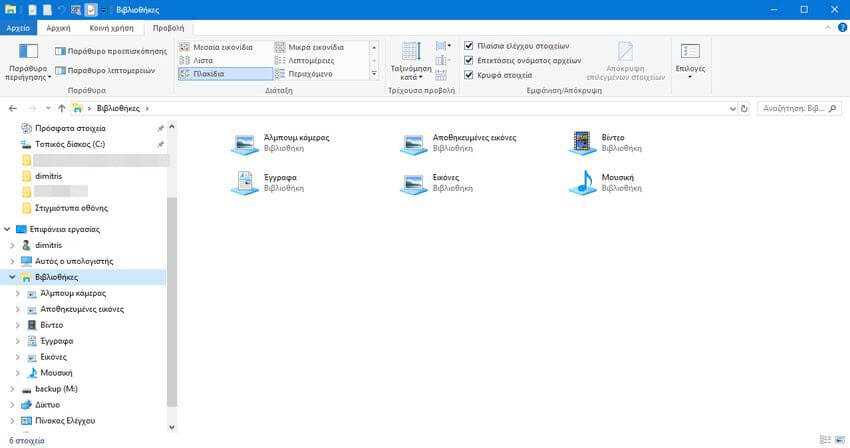
Στα Windows 10, το στοιχείο “Βιβλιοθήκες” από προεπιλογή λείπει από το παράθυρο περιήγησης. Εάν χρησιμοποιούσατε συχνά τις βιβλιοθήκες στα Windows 7 , ίσως να θέλετε να τις έχετε και στα Windows 10. Δείτε παρακάτω τα απαιτούμενα βήματα για να τις ενεργοποιήσετε.
Βήμα 1 : Ανοίξτε την Εξερεύνηση αρχείων
Βήμα 2 : Πάνω δεξιά, πηγαίνετε στην καρτέλα “Προβολή” και από εκεί πατήστε το κουμπί “Επιλογές”
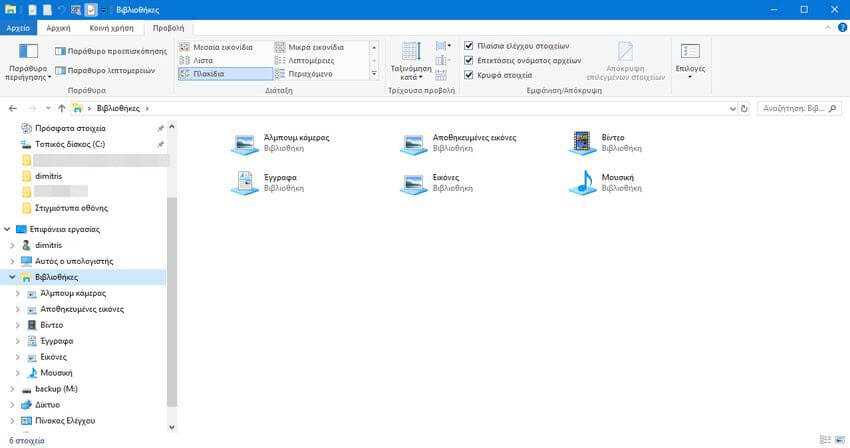
Βήμα 3 : Στο μενού που θα ανοίξει επιλέξτε το “Αλλαγή επιλογών φακέλων και αναζήτησης”.
Βήμα 4 : Θα ανοίξει ένα νέο παράθυρο με τίτλο “Επιλογές φακέλων”. Εκεί πηγαίνετε στην καρτέλα “Προβολή”, μετά μεταβειτε με την μπάρα κύλισης χαμηλά στο μενού μέχρι να βρείτε την επιλογή “Εμφάνιση βιβλιοθηκών” που βρίσκεται στο κεφάλαιο “Παράθυρο περιήγησης”.
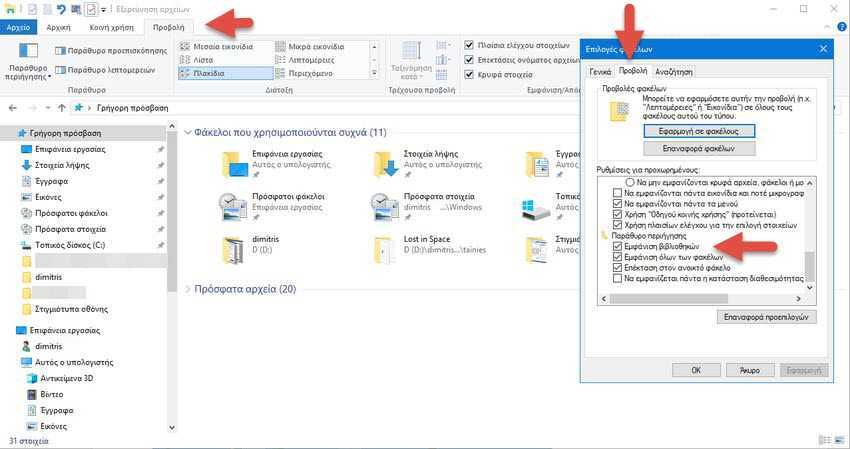
Βήμα 5 : Τσεκάρετε το “Εμφάνιση βιβλιοθηκών” και μετά πατήστε το πλήκτρο ΟΚ. Κλείστε όλα τα παράθυρα.
Όταν θα ξανανοίξετε την εξερεύνηση, θα εμφανιστεί το στοιχείο Βιβλιοθήκες στο παράθυρο περιήγησης.
Εναλλακτικά και για όσους “το ψάχνουν” λίγο παραπάνω, μπορείτε να εμφανίσετε τις Βιβλιοθήκες από την Εκτέλεση με μια shell εντολή. Πατήστε τα πλήκτρα συντόμευσης Win + R και πληκτρολογήστε τα ακόλουθα στο πλαίσιο Εκτέλεση που θα ανοίξει: shell:Libraries
Η παραπάνω ειδική shell εντολή θα εμφανίσει άμεσα το φάκελο Βιβλιοθήκες.




Όσο και αν δεν φαίνονται ότι είναι άχρηστες εντούτοις οι βιβλιοθήκες είναι πολύ έξυπνη και βολική ιδέα να βάλεις μερικά πράγματα σε τάξη